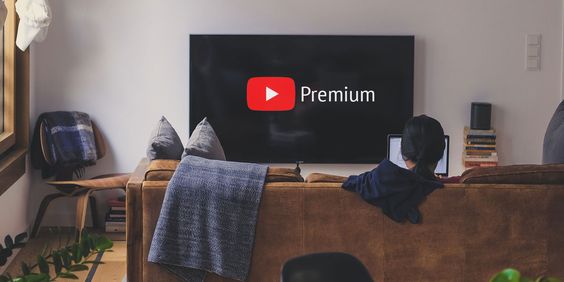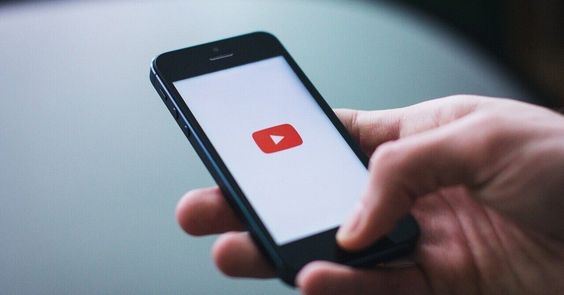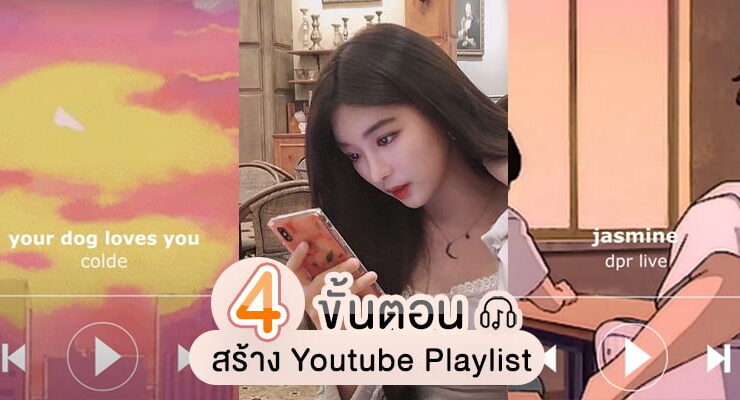เชื่อว่าหลายคนน่าจะใช้ YouTube กันเป็นประจำอยู่แล้ว แต่ก็มีบางฟีเจอร์ในยูทูปอย่างการเล่นวิดีโอ โดยไม่ต้องเปิดหน้าแอปพลิเคชันทิ้งไว้ ซึ่งปกติแล้วเราจะสามารถใช้ฟังก์ชันนี้ได้ด้วยการสมัคร YouTube Premium เพื่อให้ใช้ฟังก์ชันเหล่านี้ได้อย่างสะดวกมากขึ้น แต่หากใครที่ไม่อยากเสียค่ารายเดือนเป็นประจำและอยากใช้งานได้แบบไม่ต้องเปิดหน้าแอปค้างไว้ตลอดเวลา วันนี้พี่อะเครุก็ได้รวบรวมเอา 5 เคล็ดลับ YouTube ให้ใช้งานฟรีระดับพรีเมียม มาฝากกันค่ะ
YouTube Premium คืออะไร?
YouTube Premium เป็นฟีเจอร์ของยูทูปสำหรับสมาชิกรายเดือน ที่สร้างขึ้นมาเพื่ออำนวยความสะดวกให้กับผู้ใช้งานยูทูป ที่ไม่อยากเสียเวลาดูโฆษณาคั่นระหว่างดูคลิป และสามารถใช้งาน YouTube ให้เล่นได้ต่อเนื่องโดยไม่ต้องคอยเปิดแอปทิ้งไว้ตลอดเวลา นอกจากนี้ยังมีฟังก์ชันอื่นๆ ที่น่าสนใจอื่นๆ อย่าง YouTube Music ที่เป็นบริการใหม่จากยูทูป ที่ให้ฟังเพลงได้อย่างจุใจเช่นเดียวกับแอปสตรีมเพลงอื่นๆ อย่าง Spotify และ Joox โดยมีค่าบริการ 159 บาท ต่อเดือน
YouTube Premium มีฟีเจอร์ไหนน่าสนใจบ้าง
ทำความรู้จักกับ YouTube Premium กันไปในเบื้องต้นแล้ว คราวนี้พี่อะเครุจะพาไปดูกันว่า ยูทูปพรีเมียม ยังมีฟีเจอร์อะไรที่น่าสนใจกันอีกบ้าง และแต่ละฟีเจอร์มีความพิเศษยังไงกันค่ะ
- YouTube Premium สามารถดูได้แบบไม่มีโฆษณาคั่น
- ดูวิดีโอได้โดยไม่ต้องเปิดหน้าแอปพลิเคชัน
- มีแอป YouTube Music ที่สามารถเปิดฟังเพลงได้อย่างไม่จำกัด โดยไม่ต้องเปิดแอปยูทูป
5 เคล็ดลับ YouTube ให้ใช้งานฟรีระดับพรีเมียม
ทำความรู้จักกับ YouTube Premium กันไปแล้ว แต่หลายคนก็อาจจะมีความรู้สึกว่าไม่อยากเสียเงินไปกับรายเดือนเป็นประจำ วันนี้พี่อะเครุจึงได้นำเอาเคล็ดลับการใช้ YouTube ให้ใช้งานได้ระดับพรีเมียม และฟังก์ชันก์เด็ดๆ ของยูทูปที่หลายคนยังไม่รู้มาฝากกันค่ะ
1. เล่นวิดีโอบน YouTube แบบไม่ต้องเปิดแอปทิ้งไว้
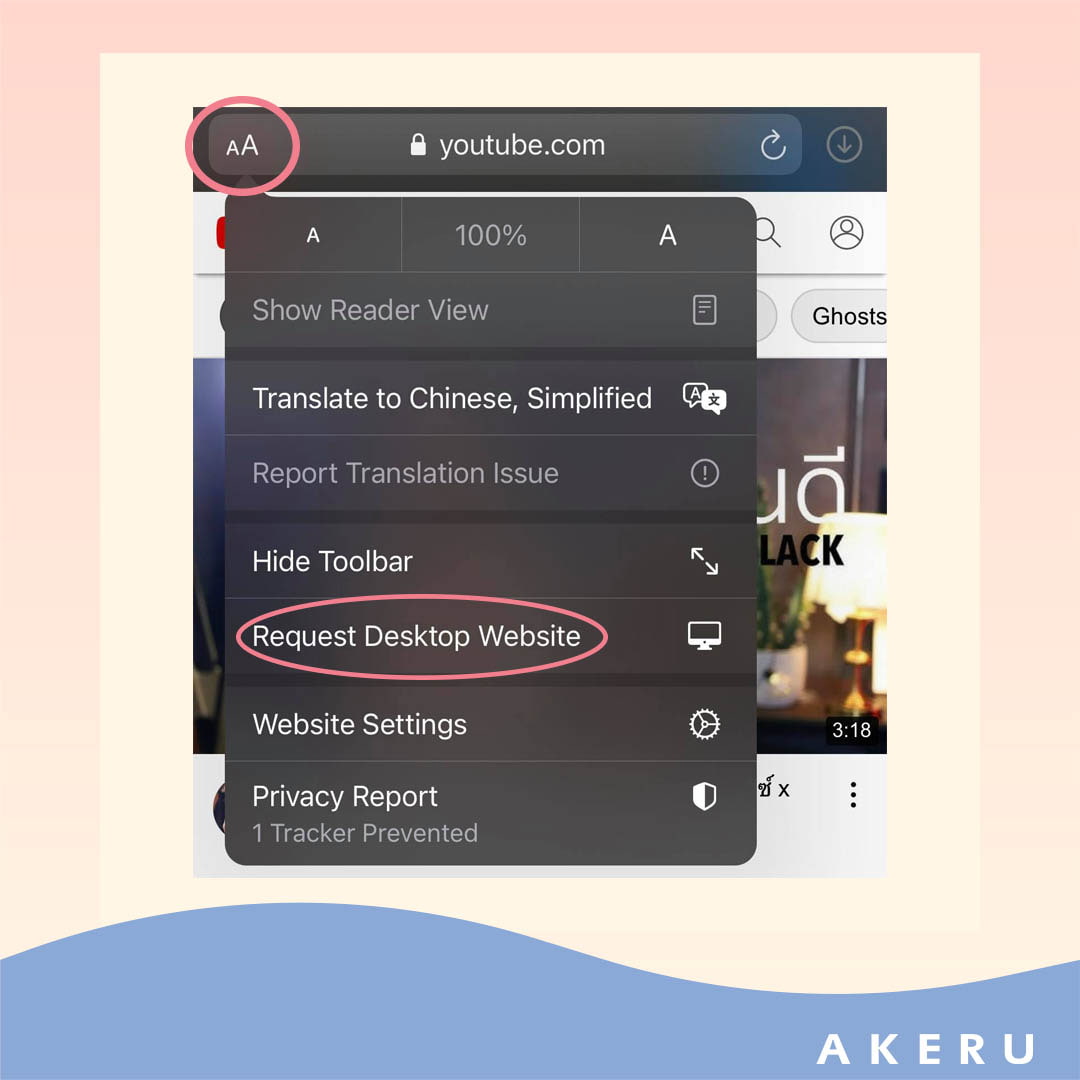
ถือเป็นอีกหนึ่งฟีเจอร์ของ YouTube Premium ที่ให้ผู้ใช้บริการได้เล่นวิดีโอได้อย่างต่อเนื่องและไม่มีสะดุดโดยไม่จำเป็นต้องเปิดหน้าแอปไว้ตลอดเวลาและสามารถเล่นได้ต่อเนื่องแม้ขณะล็อกหน้าจอ ซึ่งวิธีการก็ ง่ายมากๆ เพียงแค่เปิด YouTube ผ่านบราวเซอร์ Chrome หรือ Safari แทนการเปิดเข้าหน้าแอป ก่อนจะกดกลับมาที่ปุ่มหน้าหลักก็จะสามารถเล่นวิดีโอได้อย่างต่อเนื่องแล้วค่ะ
2. ตั้งเวลาการเริ่มเล่นคลิปวิดีโอ
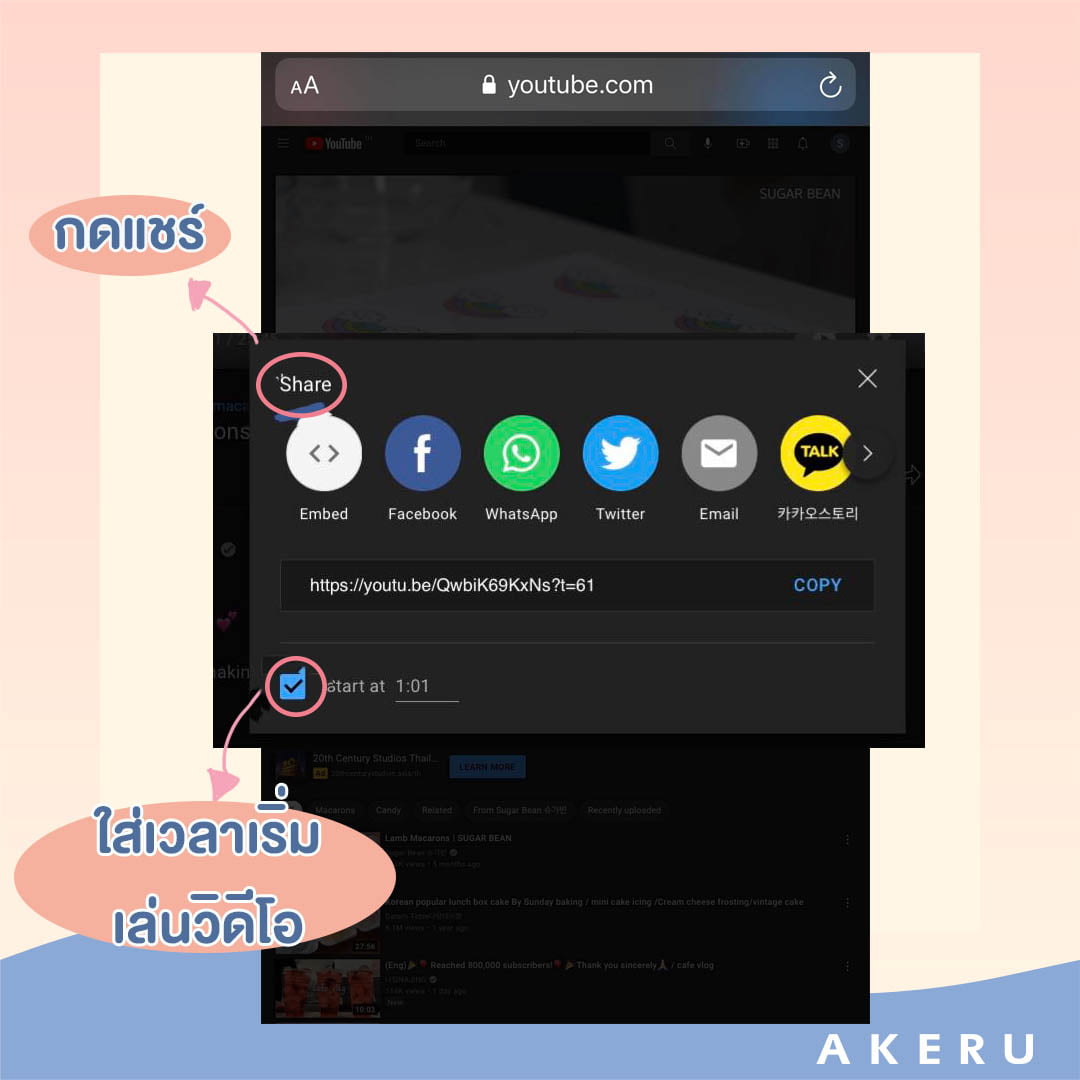
เพื่อนๆ เคยเป็นกันไหมคะ เวลาที่อยากจะส่งลิงก์วิดีโอที่เราดูไปให้ใครสักคน แต่จะให้ดูเพียงแค่บางส่วนเท่านั้น YouTube ก็มีฟีเจอร์ที่ช่วยให้เราเลือกเวลาเริ่มเล่นวิดีโอให้เพื่อนดูได้แบบง่ายๆ ด้วยการกดแชร์ลิงก์วิดีโอ และกดติ๊กที่คำว่าเริ่มเวลา ก่อนจะพิมเวลาที่อยากให้เริ่มเล่นลงไปแค่นี้ก็จะสามารถตั้งเวลาเริ่มคลิปได้แบบง่ายๆ แล้วค่ะ
3. เล่นวิดีโอแบบวนซ้ำ
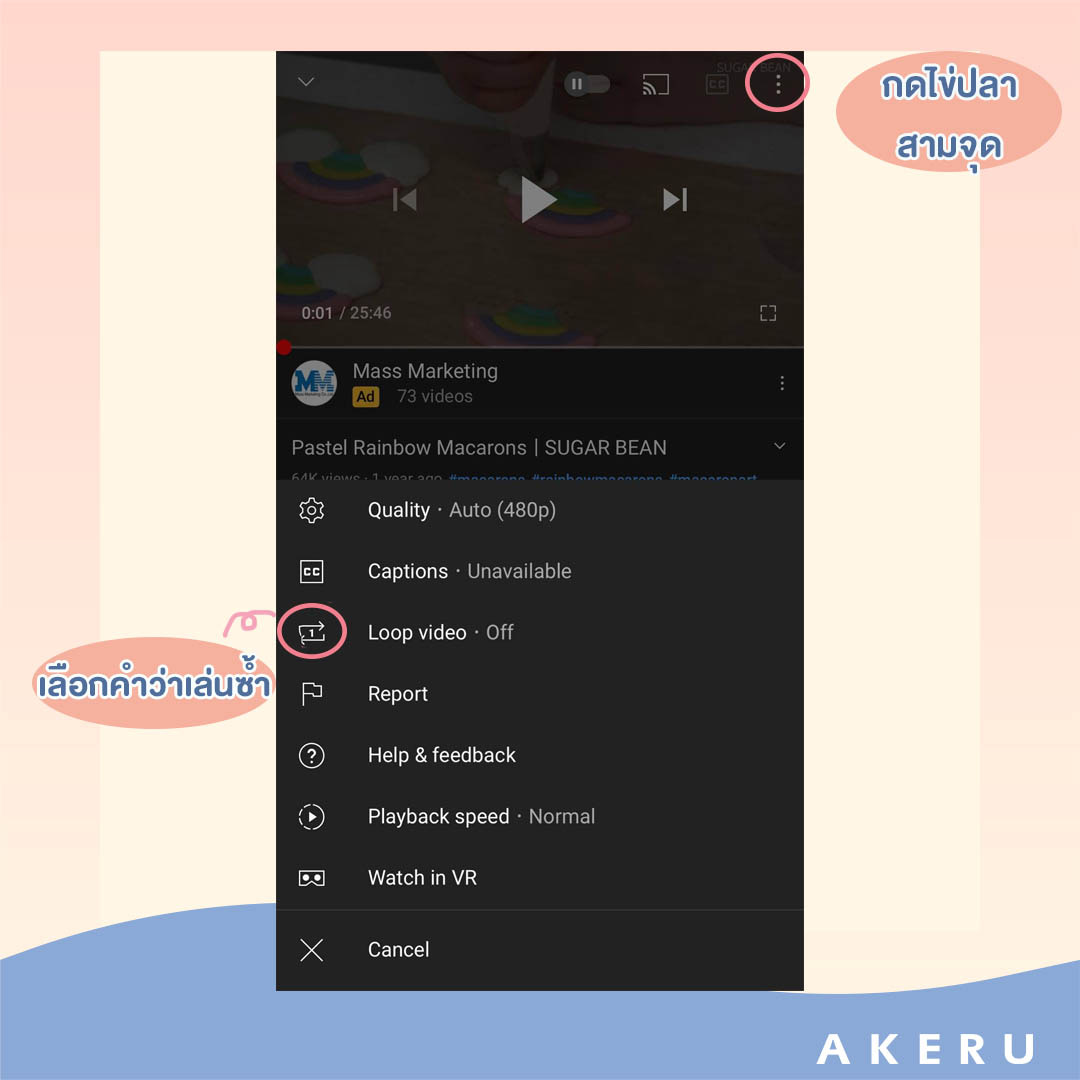
สำหรับใครที่อยากเล่นวิดีโอแบบวนซ้ำ แต่ขี้เกียจมาคอยกดปุ่นเล่นใหม่หลายรอบ พี่อะเครุก็ขอแนะนำวิธีง่ายๆ ด้วยการกดคลิกขวาที่วิดีโอก่อนจะกดคำว่าวนซ้ำ ซึ่งจะอยู่เมนูที่ 4 ของแถบเมื่อกดคลิกขวาที่วิดีโอ แค่นี้เพื่อนๆ ก็จะสามารถเล่นวิดีโอเดิมได้แบบไม่ต้องคอยกดปุ่มเริ่มใหม่ให้เมื่อยมือแล้วค่ะ
4. ดูยูทูปแบบออฟไลน์
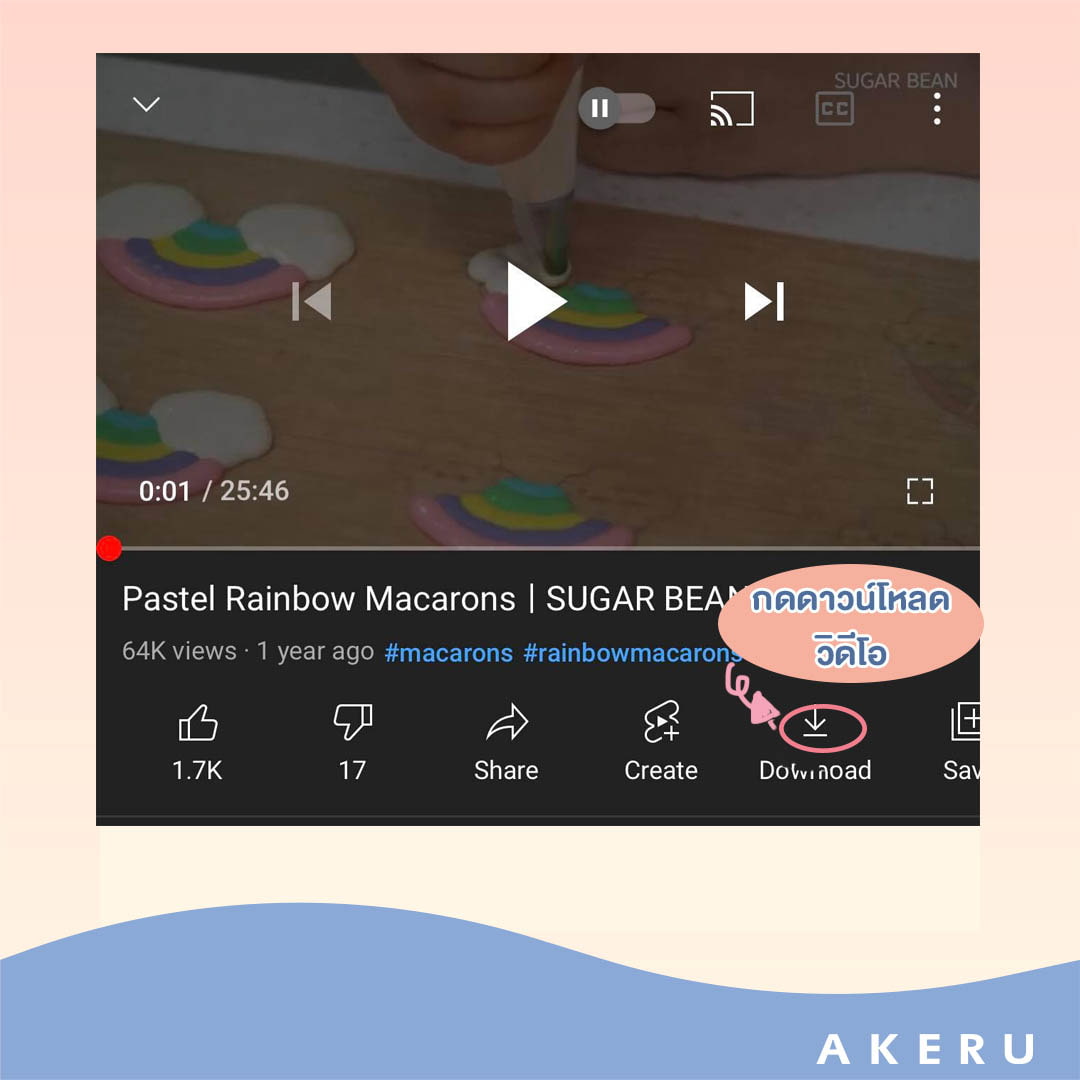
นอกจากนี้จะดูแบบออนไลน์แล้ว หากเราไม่อยากดูโฆษณาแต่ก็ไม่อยากเสียเงินรายเดือน ก็สามารถดูยูทูปแบบออฟไลน์ได้ เพียงแค่กดดาวน์โหลดวิดีโอไว้เพื่อดูแบบออฟไลน์ เหมาะมากๆ สำหรับใช้ในช่วงเวลาที่ไม่มีเน็ต หรืออยากดูคลิปนั้นแบบไม่มีโฆษณามากวนใจก็สามารถโหลดมาดูแบบออฟไลน์ได้ค่ะ แต่วิธีนี้จะสามารถทำได้สำหรับวิดีโอที่มีการเปิดให้ดาวน์โหลดเท่านั้นนะคะ เพราะหากบางวิดีโอเจ้าของคลิปไม่เปิดให้ดาวน์โหลดก็จะไม่สามารถเข้าไปโหลดได้นั่นเองค่ะ
5. ดูวิดีโอแบบเสมือนจริง 360 องศา
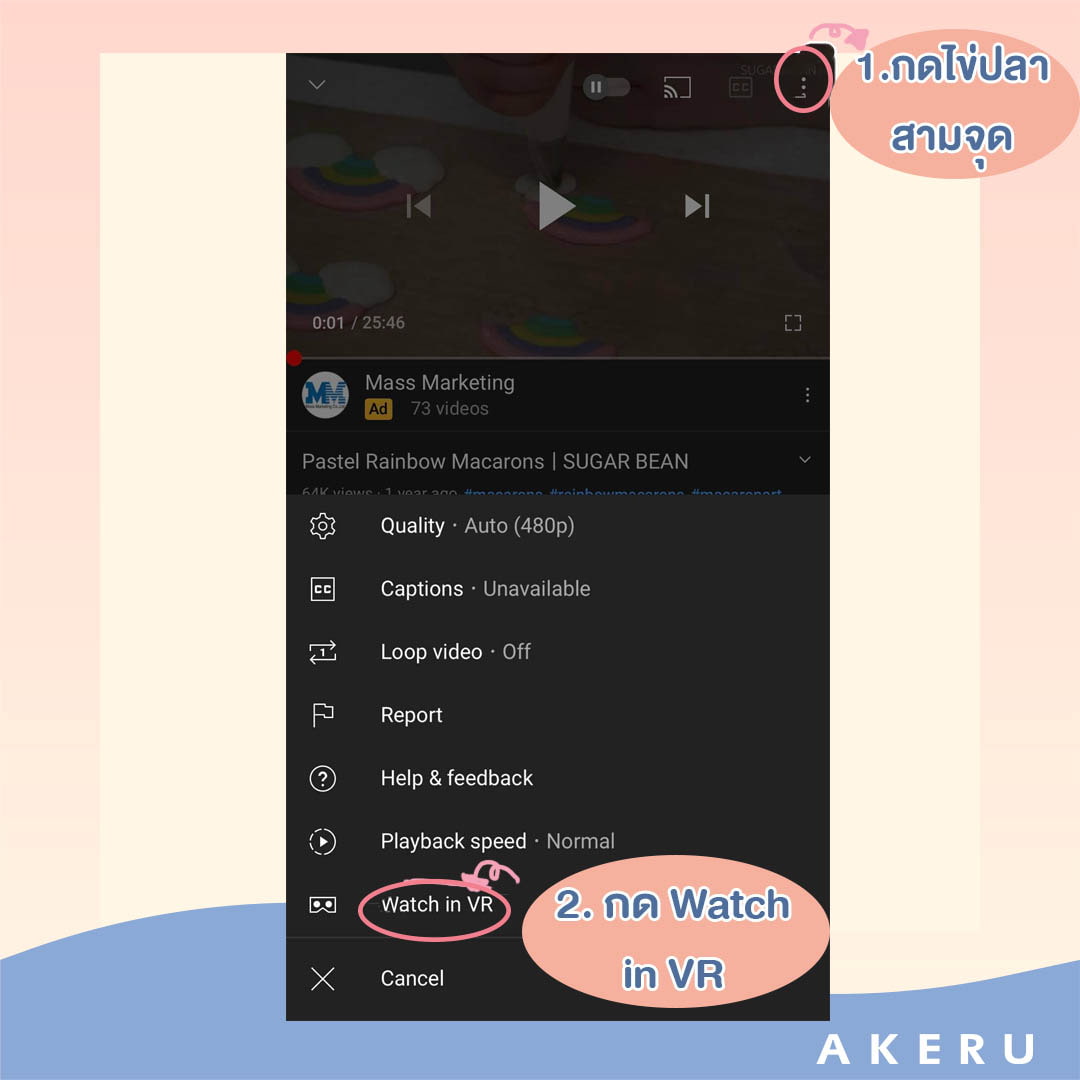
มาต่อกันที่อีกหนึ่งฟีเจอร์เด็ดๆ อย่างการดูวิดีโอแบบเสมือนจริง ที่ตอนนี้ YouTube ได้เปิดโอกาสให้เหล่า ครีเอเตอร์ได้อัปโหลดวิดีโอแบบ 360 องศา และสามารถให้เข้าไปดูวิดีโอเสมือนจริงเหล่านี้ได้โดยไม่ต้องพึ่งอุปกรณ์ใดๆ อีกด้วย เพราะเพียงแค่มีแอป YouTube ก็สามารถดูวิดีโอ VR หรือ วิดีโอเสมือนจริงได้แบบง่ายๆ แล้วค่ะ เพียงแค่เลือกวิดีโอในแอป YouTube สำหรับโทรศัพท์มือถือ จากนั้นแตะจุดสามจุดที่มุมบนขวาของวิดีโอ ในเมนูแบบเลื่อนลง ให้เลือก ‘Watch in VR’ ก็สามารถเปิดเข้าไปชมวิดีโอได้เลยค่ะ
คีย์ลัดสำหรับใช้งานบน YouTube

นอกจากเคล็ดลับในการใช้ยูทูป ที่เรานำมาฝากกันแล้วก็ยังมีคีย์ลัดในการใช้งานบน YouTube มาฝากกันอีกด้วย สำหรับใครที่ใช้ยูทูปในคอมพิวเตอร์แล้วไม่อยากใช้เมาส์ให้ยุ่งยาก ตามไปดูกันเลยดีกว่าค่ะว่าคีย์ลัดแต่ละตัวใช้ทำอะไรได้บ้าง
- เลข 1-9 ใช้ปรับความเร็วของวิดีโอตั้งแต่ 10 ไปจนถึง 90% ของคลิปวิดีโอ
- เลข 0 ใช้เพื่อเริ่มเล่นวิดีโอใหม่
- Spacebar/Enter ใช้กดเพื่อเล่นหรือหยุดวิดีโอ
- F ใช้เปิดหรือปิดโหมด Full Screen
- M ใช้เปิดหรือปิดเสียง
- ลูกศรบน-ล่าง ใช้เพื่อเพิ่มลดเสียง ครั้งละ 5%
- ลูกศรซ้าย-ขวา ใช้เพื่อกดข้ามวิดีโอไปหรือย้อนหลังวิดีโอทีละ 5 วินาที
ก็จบกันไปแล้วนะคะสำหรับเคล็ดลับการใช้ YouTube แบบง่ายๆ ที่จะช่วยให้เราใช้งานได้อย่างง่ายและสะดวกมากขึ้น ถ้าใครที่สนใจฟังก์ชันไหนก็อย่าลืมไปลองทำตามกันดูได้นะคะ และนอกจากฟีเจอร์ใช้งาน ยูทูปแล้วก็ยังมีคีย์ลัดสำหรับใช้งานบนคีย์บอร์ดให้ลองใช้งานกันได้สะดวกขึ้นอีกด้วย เรียกได้ว่าใช้งานกันได้อย่างง่ายและเพลินมากๆ สายยูทูปห้ามพลาดเลยค่ะ
นักเขียนอิสระที่ชอบอัปเดตเรื่องความงาม แฟชั่น อยู่เสมอ หลงรักเสียงดนตรี ชอบความสดใส โปรดปรานของน่ารัก เครื่องสำอาง, สกินแคร์ และอาหารมากเป็นพิเศษ